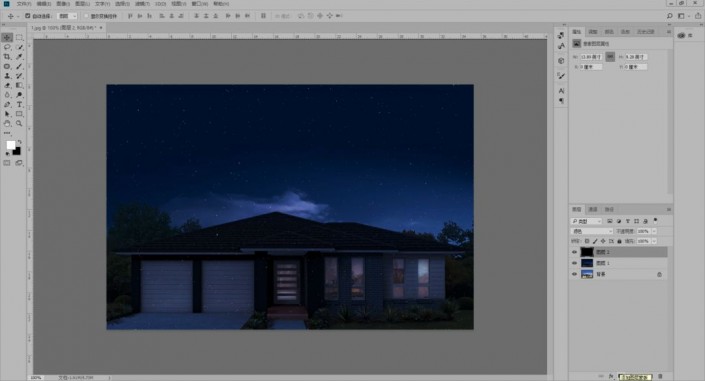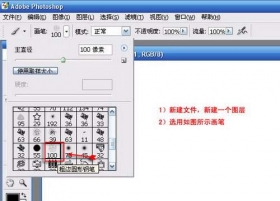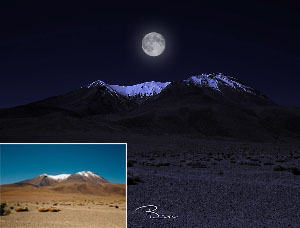白天变黑夜,用Photoshop将白天转换成黑夜满天星辰
来源:公众号
作者:SoulEC
学习:9076人次
“想摘下星星给你 摘下月亮给你 摘下太阳给你”,你想要的我不一定都能给你,但是这片星空,我来给你摘,本篇教程就来教各位同学利用Photoshop将白天转换成黑夜,一起来学习摘星星吧。
效果图:
 想学更多请访问www.16xx8.com
想学更多请访问www.16xx8.com素材图:
操作步骤:
首先打开素材图并用快捷键http://www.16xx8.com/photoshop/jiaocheng/110097.htmlCtrl+J复制多一层素材。

点击选择图像-调整-色相/饱和度或直接用快捷键Ctrl+U。
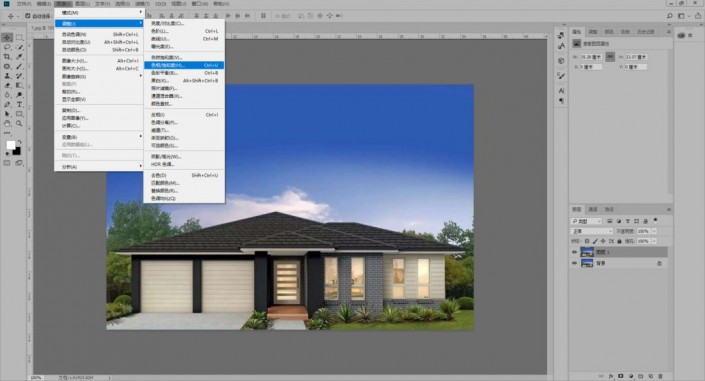
点击框中的小手并吸取天空的色彩,调整明度(按自己看着合适来)。
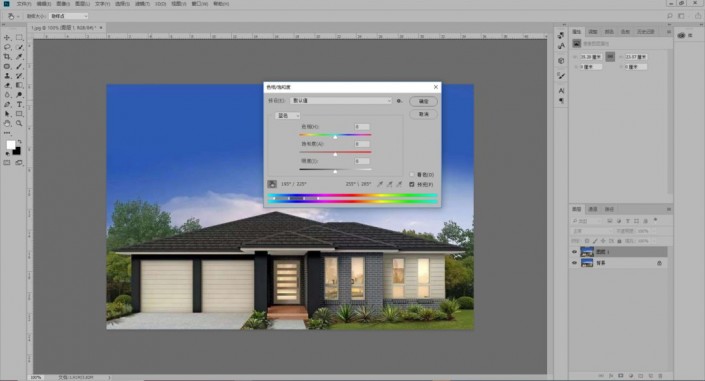
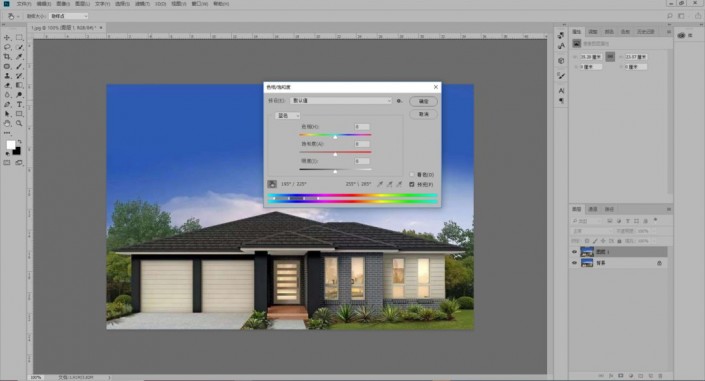
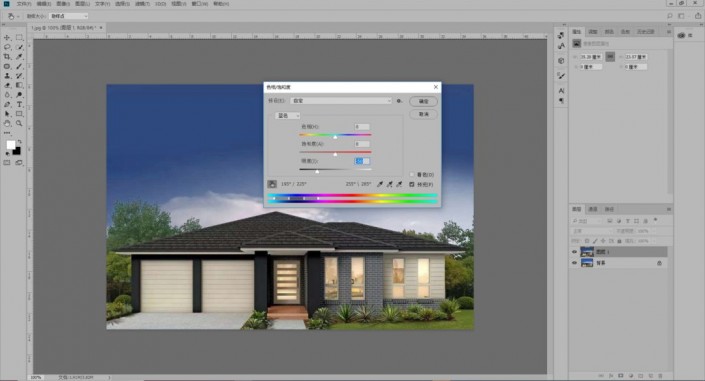
再点击选择图像-调整-亮度/对比度,把亮度调低(也是自己看着合适来)暗点就行。
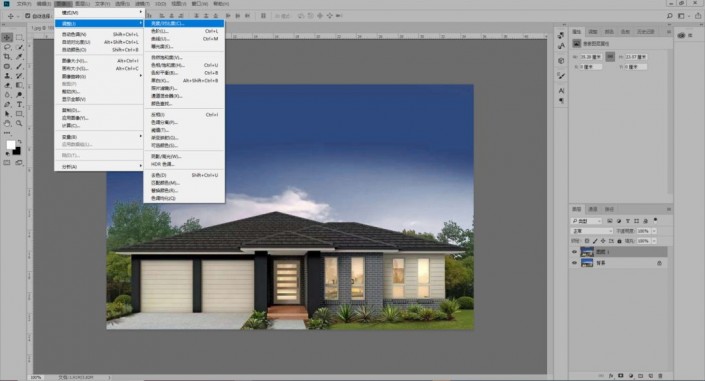
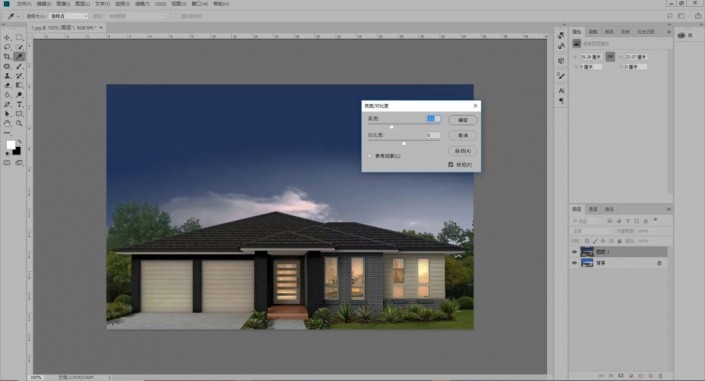
再次点击选择图像-调整-颜色查找,找到NightFromDay.CUBE。
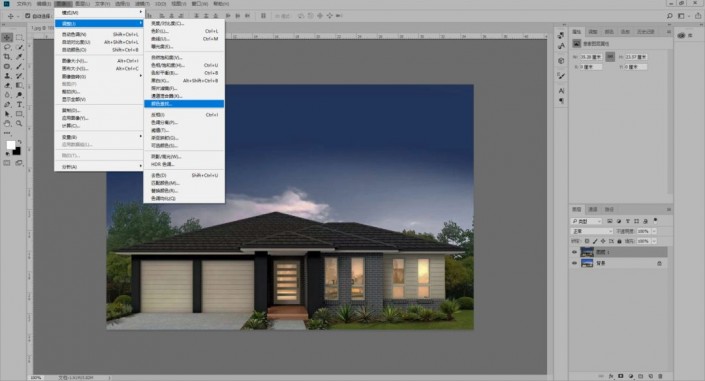
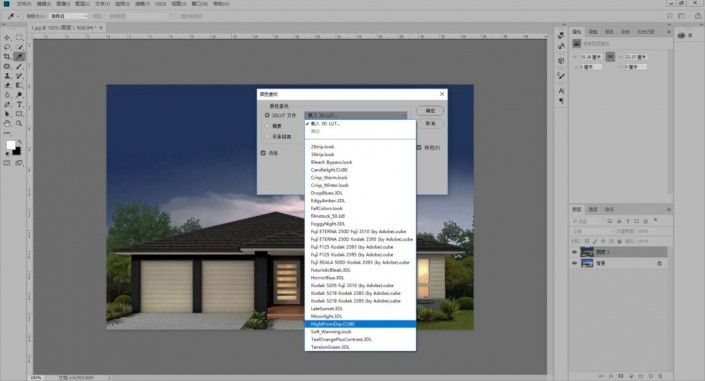
再点击选择图像-调整-曲线,或者快捷键Ctrl+M调出曲线进一步把图片变暗。
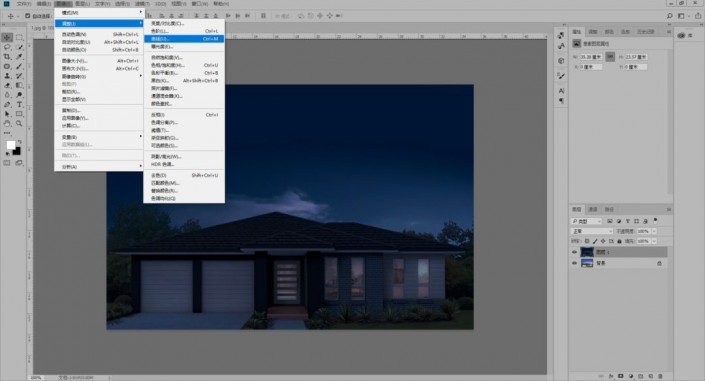
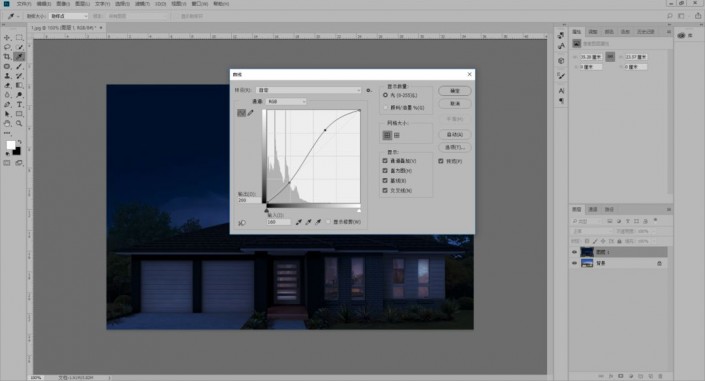
创建新图层并填充黑色,点击选择滤镜-杂色-添加杂色。
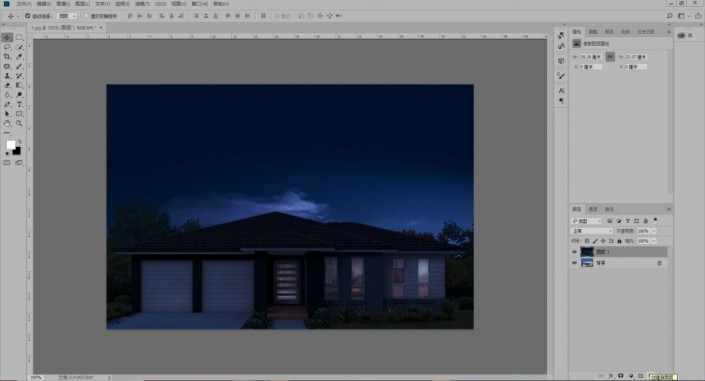
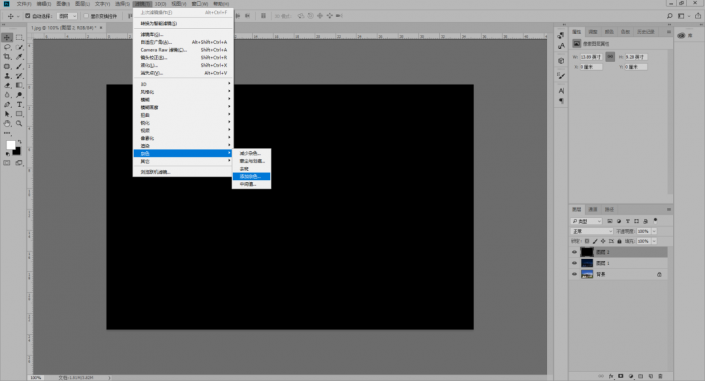
在跳出框中选择数量100,高斯分布,单色。
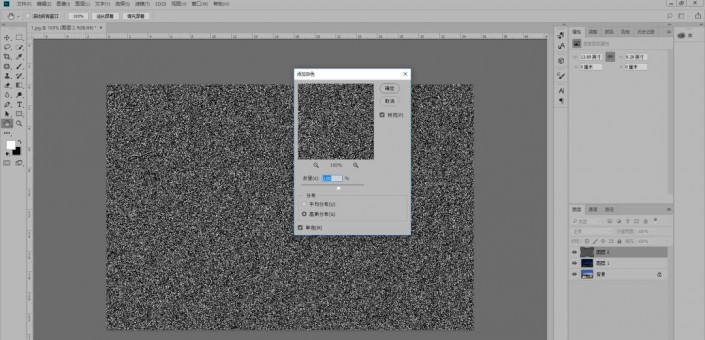
再点击选择滤镜-模糊-高斯模糊,在弹出框中,输入半径。0.3
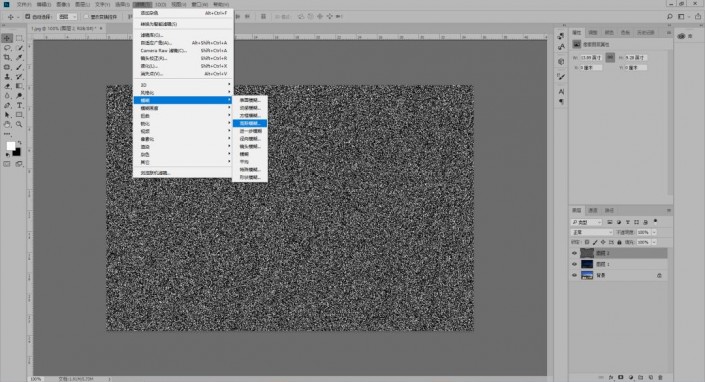
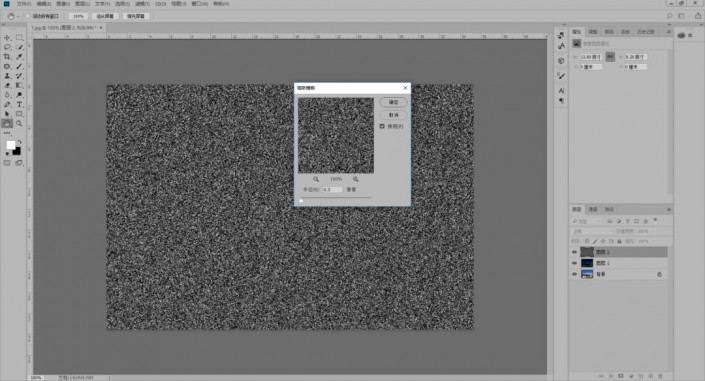
点击选择图层样式,选择滤色。
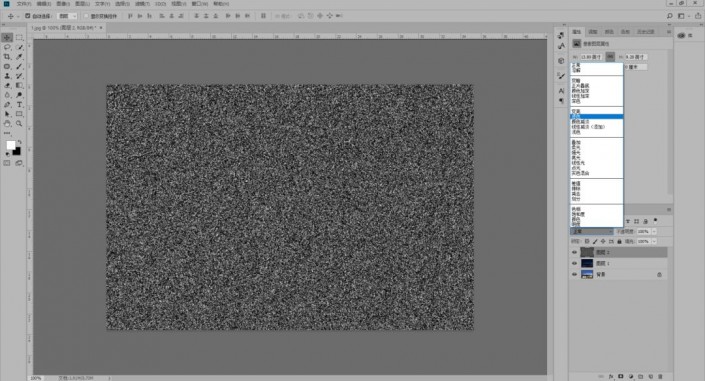
点击选择图像-调整-色阶,或者快捷键ctrl+L,将左边三角形移动到适合位置,让其看起来有星星分布的感觉。
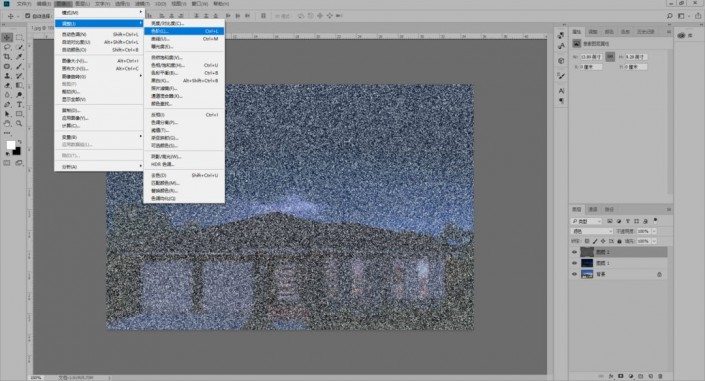
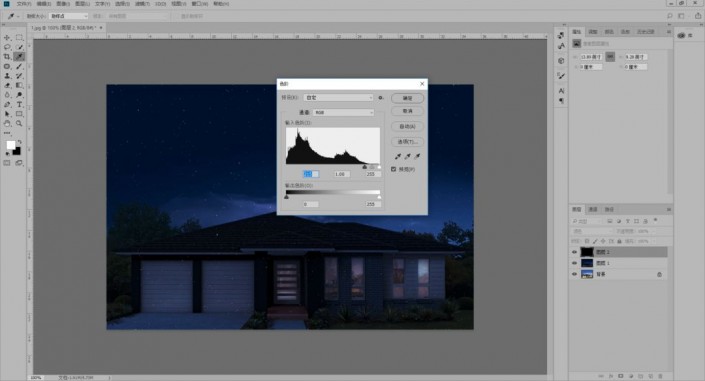
再给图层添加蒙版http://www.16xx8.com/tags/38847/,并用画笔工具把多余的“星星”抹掉,完成效果。
完成:
学习 · 提示
相关教程
关注大神微博加入>>
网友求助,请回答!